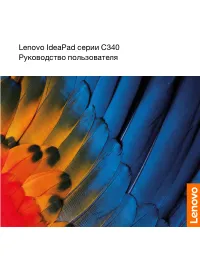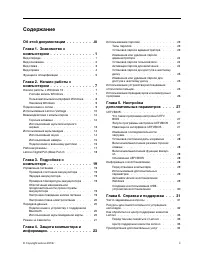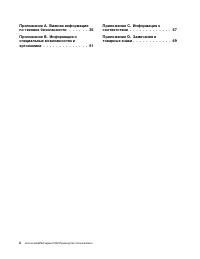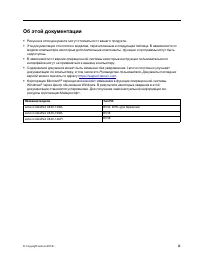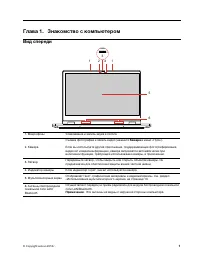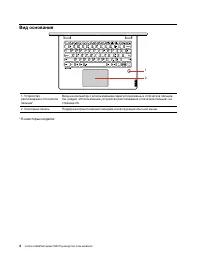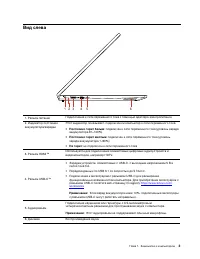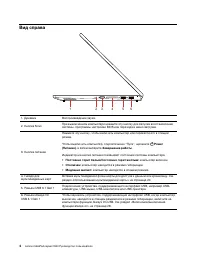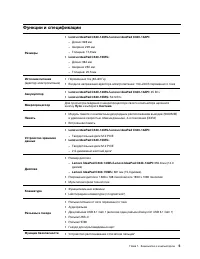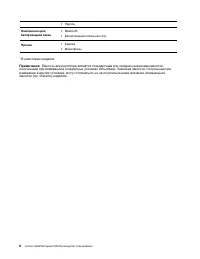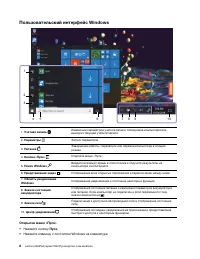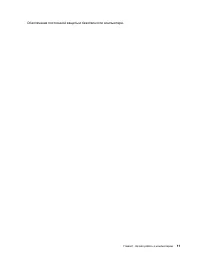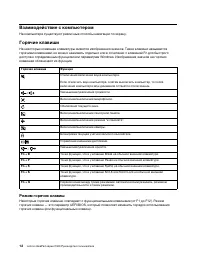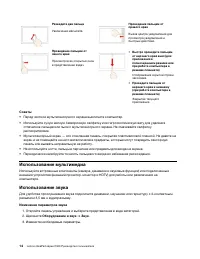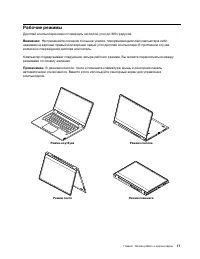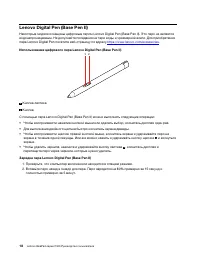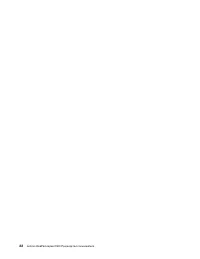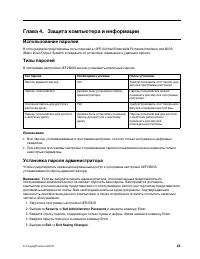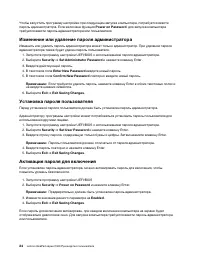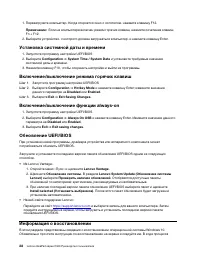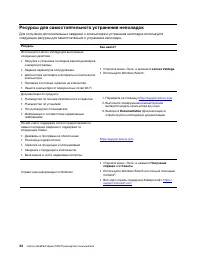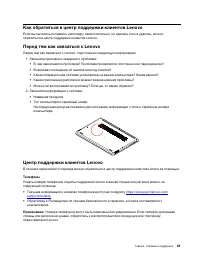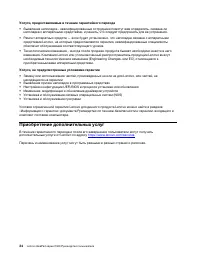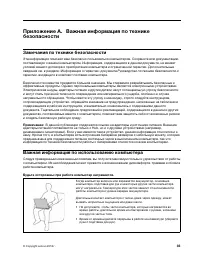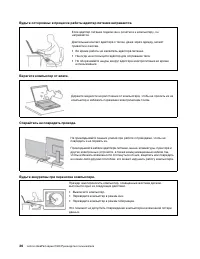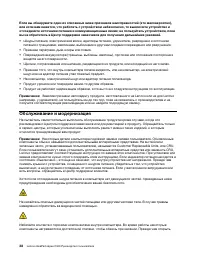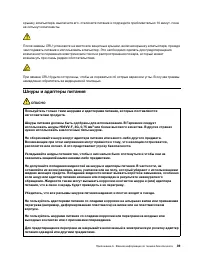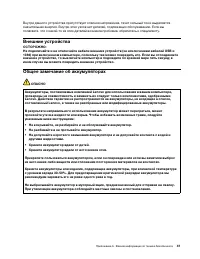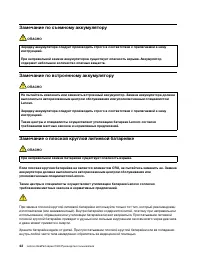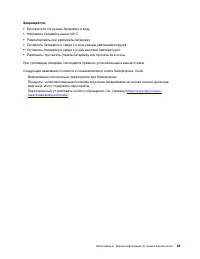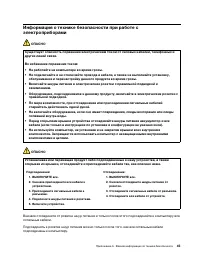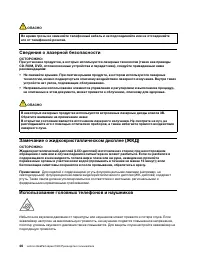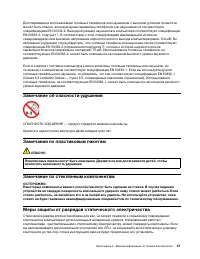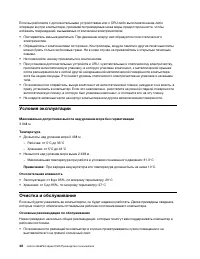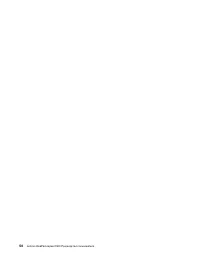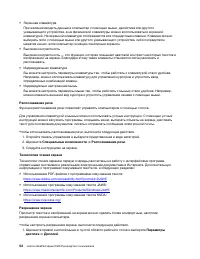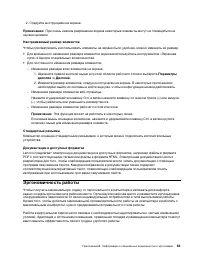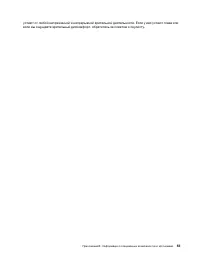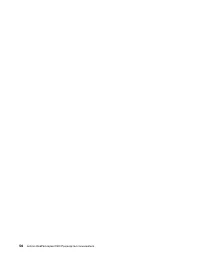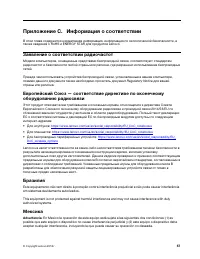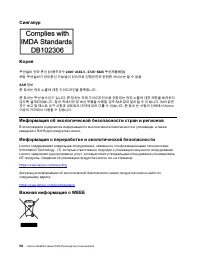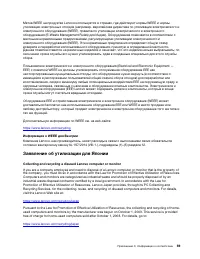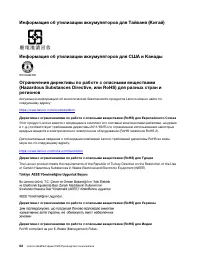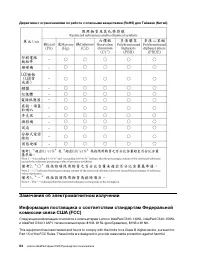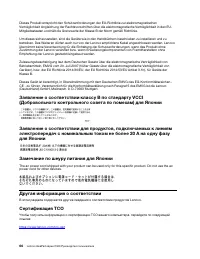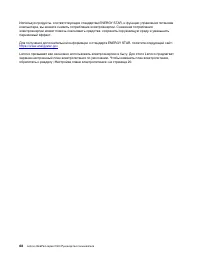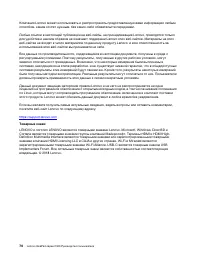Ноутбуки Lenovo IdeaPad C340-15IWL - инструкция пользователя по применению, эксплуатации и установке на русском языке. Мы надеемся, она поможет вам решить возникшие у вас вопросы при эксплуатации техники.
Если остались вопросы, задайте их в комментариях после инструкции.
"Загружаем инструкцию", означает, что нужно подождать пока файл загрузится и можно будет его читать онлайн. Некоторые инструкции очень большие и время их появления зависит от вашей скорости интернета.
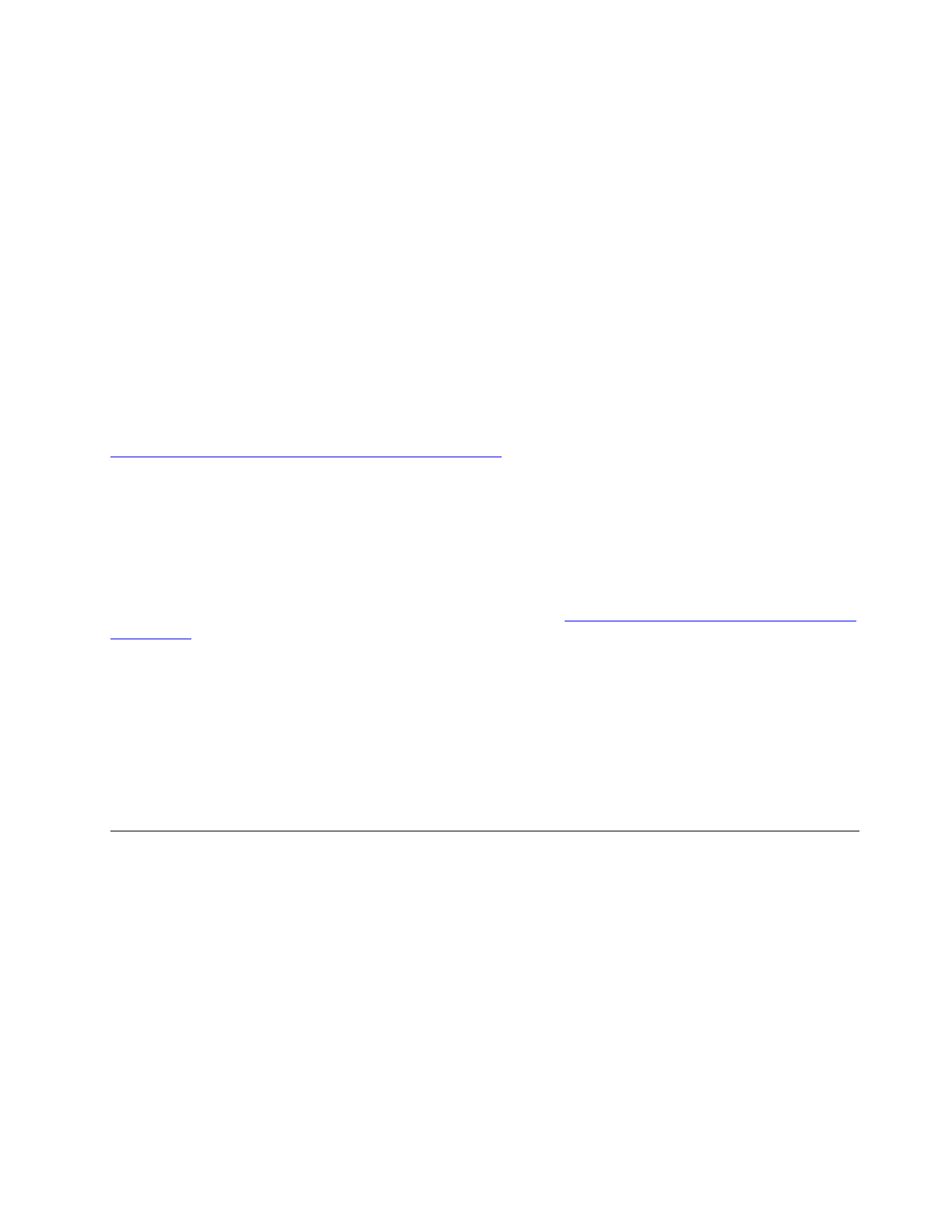
Доступ к панели управления
• Откройте меню «Пуск» и щелкните
Служебные — Windows
➙
Панель управления
.
• Используйте Windows Search.
Запуск приложения
• Откройте меню «Пуск» и выберите приложение, которое требуется запустить.
• Используйте Windows Search.
Наклейка Windows
В зависимости от следующих факторов на корпусе вашего компьютера может присутствовать
наклейка подлинного ПО Майкрософт Windows 10:
• Ваше географическое местоположение
• Предварительно установленный выпуск Windows 10
Изображения наклеек подлинного ПО Майкрософт различных типов можно посмотреть по адресу
https://www.microsoft.com/en-us/howtotell/Hardware.aspx
.
• В КНР наклейка подлинного ПО Майкрософт обязательно должна присутствовать на всех моделях
компьютеров с предустановленной операционной системой Windows 10 любой версии.
• В других странах и регионах наличие наклейки подлинного ПО Майкрософт требуется только для
моделей компьютеров, лицензированных для использования с Windows 10 Pro.
Отсутствие наклейки подлинного ПО Майкрософт не означает, что предустановленная версия
Windows не является подлинной. Порядок определения подлинности предустановленного продукта
Windows указан на сайте корпорации Майкрософт по адресу:
https://www.microsoft.com/en-us/howtotell/
Код продукта или версия Windows, для использования с которой лицензирован компьютер, не
указываются в явном виде где-либо на корпусе компьютера. Вместо этого идентификационный код
продукта содержится в микропрограмме компьютера. Если на компьютере установлен продукт
Windows 10, для завершения активации продукта программа установки проверяет действительность
кода продукта, содержащегося в микропрограмме компьютера.
В некоторых случаях на компьютер может быть предустановлена более ранняя версия Windows
согласно условиям лицензии Windows 10 Pro в отношении права использования предыдущей версии.
Подключение к сетям
Компьютер можно подключить к Интернету по беспроводной сети.
1. Щелкните значок сети в области уведомлений Windows. Появится список доступных
беспроводных сетей.
2. Выберите сеть для подключения. Введите необходимую информацию.
Глава 2. Начало работы с компьютером
9
Содержание
- 3 Содержание
- 4 ii
- 5 Об этой документации; iii
- 7 Глава 1. Знакомство с компьютером; Вид спереди
- 8 Вид основания
- 9 Вид слева
- 10 Вид справа
- 11 Функции и спецификации
- 13 Глава 2. Начало работы с компьютером; Начало работы с Windows 10; Учетная запись пользователя Windows; Параметры
- 14 Пользовательский интерфейс Windows; Открытие меню «Пуск»; Пуск
- 15 Наклейка Windows
- 16 Использование Lenovo Vantage
- 18 Взаимодействие с компьютером; Горячие клавиши; Режим горячих клавиш
- 19 Использование мультисенсорного экрана
- 20 Советы; Использование мультимедиа; Изменение параметров звука
- 23 Рабочие режимы
- 25 Глава 3. Подробнее о компьютере; Управление питанием; Настройка поведения кнопки питания
- 26 Настройка плана электропитания; Передача данных
- 27 Режим «в самолете»
- 29 Глава 4. Защита компьютера и информации; Использование паролей; Установка пароля администратора; Security; Exit
- 32 Эксплуатация устройства распознавания отпечатков пальцев; Использование брандмауэров и антивирусных программ
- 33 Глава 5. Настройка дополнительных параметров; Что такое программа настройки UEFI/BIOS; BIOS Setup; Навигация в интерфейсе UEFI/BIOS; Boot
- 36 Создание и использование USB-устройства восстановления; Создание USB-накопителя восстановления; Создание диска восстановления
- 37 Глава 6. Справка и поддержка; Часто задаваемые вопросы
- 38 Ресурсы для самостоятельного устранения неполадок
- 39 Телефоны
- 40 Приобретение дополнительных услуг
- 41 Замечания по технике безопасности; Важная информация по использованию компьютера; Будьте осторожны: при работе компьютер нагревается.
- 43 Состояния, требующие немедленных действий
- 44 Обслуживание и модернизация
- 45 Шнуры и адаптеры питания; ОПАСНО
- 46 Заявление в отношении источника питания
- 48 Замечание по съемному аккумулятору; Замечание по встроенному аккумулятору; Замечание о плоской круглой литиевой батарейке
- 50 Тепловыделение и вентиляция
- 52 Сведения о лазерной безопасности; Замечание о жидкокристаллическом дисплее (ЖКД)
- 53 Замечание об опасности удушения; Замечания по пластиковым пакетам; Замечание по стеклянным компонентам
- 54 Условия эксплуатации; Температура; Очистка и обслуживание; Основные рекомендации по обслуживанию
- 55 Очистка компьютера; Очистка клавиатуры
- 57 Информация о специальных возможностях
- 59 Эргономичность работы
- 63 Приложение C. Информация о соответствии; Заявление о соответствии радиочастот; Бразилия; Advertencia
- 64 Информация об экологической безопасности стран и регионов
- 65 Информация о WEEE для Венгрии; Заявление об утилизации для Японии; Collecting and recycling a disused Lenovo computer or monitor
- 67 Утилизация аккумуляторов из продуктов Lenovo; Информация об утилизации для Китая
- 70 Замечания об электромагнитном излучении
- 71 Соответствие директиве по электромагнитной совместимости
- 75 Приложение D. Замечания и товарные знаки; Замечания
- 76 Товарные знаки